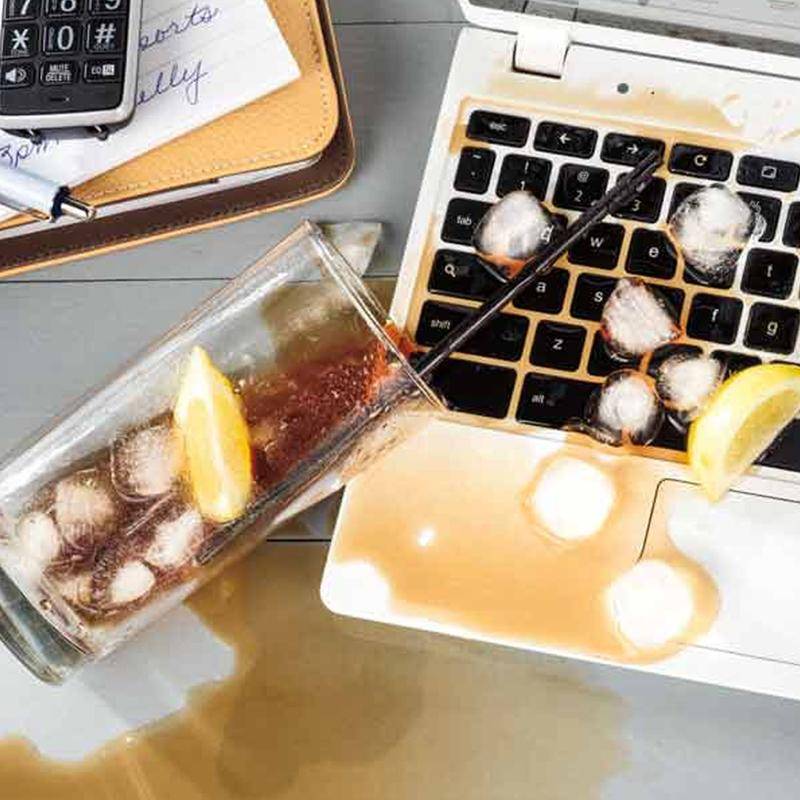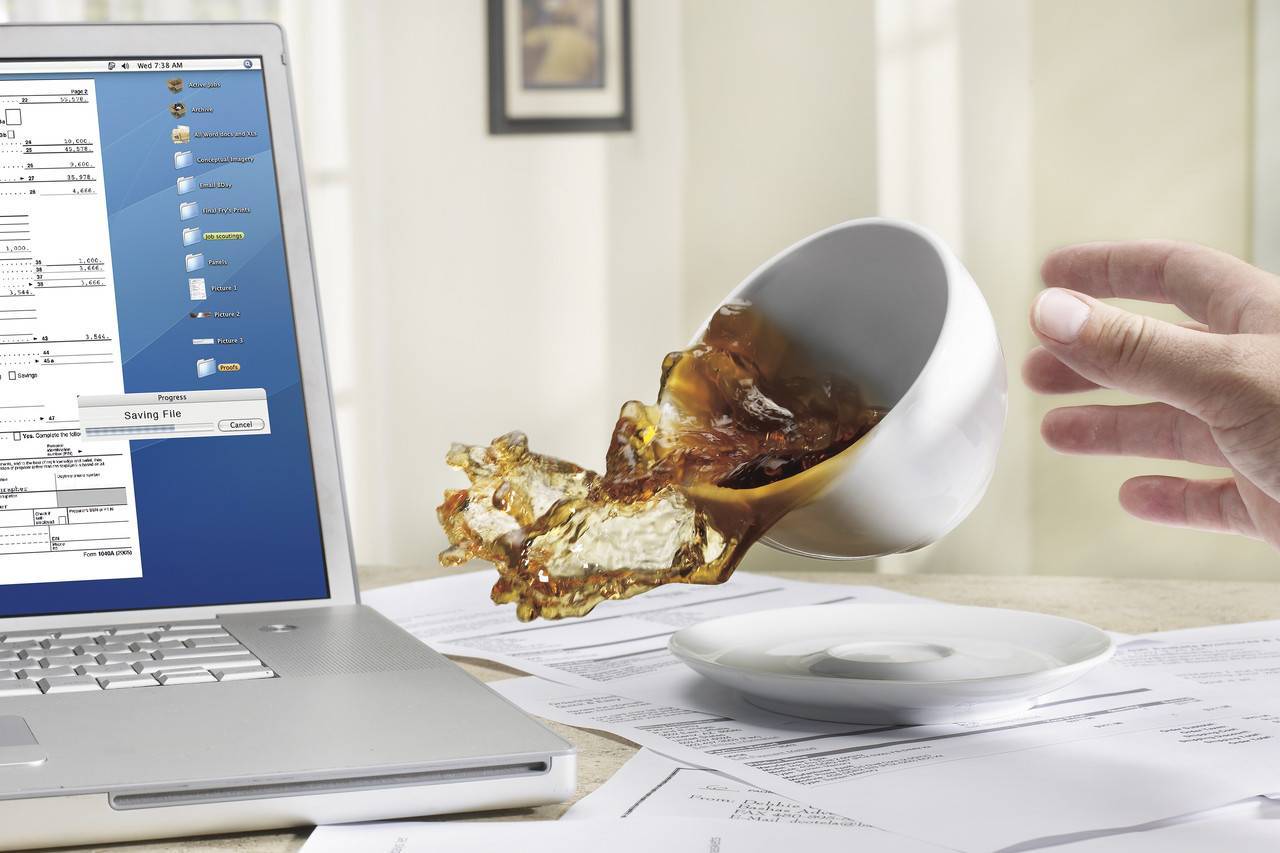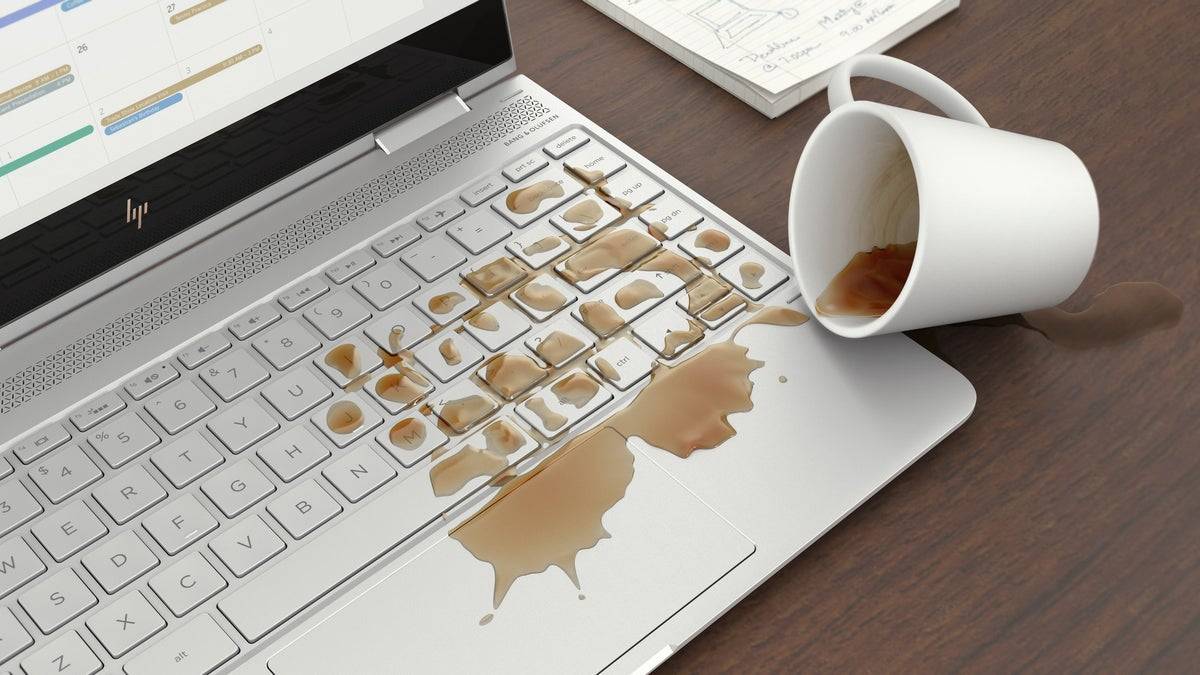Собираем и проверяем

Итак, этап разборки, проверки, чистки, сушки и пайки пройден. Теперь необходимо установить все детали обратно, ничего не забыв и не перепутав. Для неопытного «мастера» процесс сборки может оказаться не менее сложным, чем этап разукомплектации. Поэтому вторая часть мануала, найденного в интернете, по разборке-сборке ноутбука не менее важна, чем первая.
Установив в обратной последовательности в штатные места все детали и не обнаружив лишних, можете включить ноутбук. Даже если система запустилась корректно и на первый взгляд все работает нормально, следует провести программное тестирование. Проверьте температуру под нагрузкой, запуск приложений, используйте специальные программы для выявления скрытых сбоев.
Выполнили все реанимационные действия на залитом ноутбуке, а он не включается? Здесь уже точно без обращения в сервис не обойтись. Обязательно расскажите мастеру, по какой причине вышел из строя гаджет и какие действия вы совершали, чтобы самостоятельно починить его.
Что делать, если случайно залили ноутбук?
Если такое все же произошло, следует успокоиться — всё уже случилось, следовательно, поводов нервничать нет, а быстро и оперативно можно действовать только с холодным рассудком:
- немедленно выключить и обесточить ноутбук, если он не выключился сам;
- после завершения работы съемную батарею обязательно удалить;
Вынимаем съемную батарею из ноутбука
- перевернуть выключенный ноутбук вверх дном. В таком положении он должен простоять не менее суток. Жидкость, которая может вытечь — вытечет, а остальная испарится, не успев достигнуть материнской платы;
Переворачиваем выключенный ноутбук вверх дном, оставляем в таком положении на 24 часа
- по истечении этого времени нажать кнопку включения. Если устройство заработало, значит, не так всё плохо и еще есть шансы обойтись своими силами, без обращения в сервисный центр.
Дальше все зависит от того, был ли попавший внутрь напиток просто водой, сладким чаем или газировкой. Вообще, род напитка не имеет принципиального значения. Насыщенные сахаром и пенящиеся жидкости, даже простая вода более «зловредны». Именно они провоцируют выгорание микросхем, а вода быстрее всего прокладывает путь к материнской плате
Поэтому если устройство пострадало от пива, сладкого чая или газировки, следует осторожно разобрать клавиатуру и протереть залитый участок с помощью спирта или дистиллированной воды

Разбираем клавиатуру и протираем залитый участок с помощью спирта или дистиллированной воды
Таблица возможных неполадок.
| Что наблюдается после залития | Что произошло | Обязательно ли обращаться к мастеру? | Возможность восстановления |
| Ноутбук высох и снова работает без видимых следов залива | Коррозия внутренних составляющих уже развивается, просто еще не распространилась до платы | Да | Ремонт возможен |
| Залипание кнопок | Наслоение налета от сладкого чая или другого напитка мешает нормальной работе | Да | Стандартный ремонт и чистка, не потребуют больших затрат |
| Экран покрыт белесыми пятнами и разводами, либо просто белый экран | Проникновение влаги в слои матрицы | Зависит от степени | Перебор экрана. Кропотливая и затратная работа, за которую берутся не во всех сервис-центрах |
| Не включается, не реагирует на команды | Повреждена материнская плата | Зависит от степени повреждений | Полная чистка и пропайка дорожек платы, окончательный вариант зависит от сложности |
На клавиатуру ноутбука попала газировка
Один из самых сложных случаев. Во многих напиткам множество химических веществ. Одними из опаснейших напитков являются кока-кола и фанта. В них присутствуют не только сахаристые продукты, но и ортофосфорная кислота. Это вещество применяется в процессе пайки, оно способствует размягчению припоя. Сложно представить последствия попадания такого продукта на ноутбук.
Важно предпринимать немедленные действия:
- Быстро разобрать ноутбук до платы.
- Вынуть из платы CMOS-батарейку, иначе произойдёт замыкание.
- Промыть платы с помощью воды (влажной и чистой тряпки). Рекомендуется использовать тёплую воду. Очень желательно, чтобы она была дистиллированной. Обычная вода из-под крана содержит немало примесей, они способны негативно отразиться на работе устройства.
- Протереть все элементы сухой тряпкой.
- Выполнив первостепенные меры следует перейти к клавиатуре. Скорее всего её придётся полностью разобрать, поддев все кнопки с любым острым предметом. Каждую кнопку придётся промыть и поставить сушиться.

Наибольшее внимание следует уделять материнской плате. При обнаружении на ней окислившихся контактов, следует снять плату и зачистить «больные» участки с помощью зубной щётки
Конечно, забывать о других элементах также не стоит. Нужно вся делать тщательно и осматривать каждую плату. Для качественного осмотра пригождается лупа.

Во время сушки лучше ничего не изобретать и довериться естественному испарению влаги. Фен, солнечные лучи и прочие ускорители высыхания порой приводят к нежелательному конечному результату.
Чего нельзя делать
При залитии категорически запрещено:
- встряхивать девайс. Это только спровоцирует дальнейшее протекание жидкости к плате;
- пытаться просушить его обычным феном или вычистить пылесосом;
- оставлять компьютер подсоединенным к источнику тока;
- отказываться от похода в сервис-центр после того, как компьютер заработал и кажется, что все хорошо.

Действия, которые нельзя делать при залитии ноутбука жидкостью Даже если ноутбук благополучно просох и включился, это еще не значит, что ему не грозит коррозия. Она уже развивается, просто не успела распространиться достаточно далеко, чтобы повредить жизненно важные составляющие. И в этом случае проблемы с работоспособностью начнутся не сразу, а через несколько дней или даже недель.
Устранение залива ноутбука в зависимости от типа повреждений
Сначала обозначим ситуацию территориально — какой именно компонент ноута был залит.
Экран
Если, когда заливали ноутбук, жидкость попала внутрь экрана, на матрицу, то без разборки не обойтись. Желательно, чтобы это делал опытный специалист. Процесс включает в себя следующие шаги:
Удаление винтов крепления (они могут быть спрятаны под заглушками).
Аккуратное вытаскивание экрана из крышки
Дисплей легко повредить, так что нужна предельная осторожность. Все делается на чистой и плоской поверхности.
Отключение кабелей.
Удаление дополнительных липких лент.
Отгибание платы экрана и раскрытие экрана путем разъединения защелок
На этом этапе можно произвести очистку, используя для этого мягкую ткань. Все движения очень легкие, без нажима.
Но чтобы удалить воду, то экран еще отделяется от подложки, а подложка от рамки.
Очистка подложки от пятен.
Подложка очищается спиртосодержащими составами. Но если пятна не поддаются чистке, то остается только вариант замены детали.
Клавиатура
Вода на клавиатуре — ситуация, знакомая практически каждому владельцу ноутбука. Ее обязательно нужно устранять, а не надеяться, что влага испарится самостоятельно. Помните несколько правил:
Первым делом нужно вытащить аккумулятор. Если влага до него доберется, и он пробудет в контакте с ней хотя бы один день, то безнадежно испортится.
Также вытащить шнур питания
Все программы перед этим завершить как можно быстрее или не завершать вообще, если это не критично важно.
Перевернуть прибор вниз мокрой стороной, чтобы жидкость максимально стекла.
И лишь после этого через 1-2 дня можно попробовать включить ноутбук. Имейте в виду — это относится только к ситуации, если была разлита чистая вода. Сладкий чай или лимонад заставит компоненты слипнуться, вызовет окисление и замыкание, так что нужна будет тщательная чистка.
Для чистки потребуется снять клавиатуру. В зависимости от модели ноута, это может быть и предельно легко, и довольно сложно. Так, есть клавиатуры на защелках — снимаются быстро без разборки корпуса, а есть закрепленные винтами под верхней панелью корпуса.
Этапы чистки после залива клавиатуры ноутбука:
- Снять клавиши с проблемной зоны, подцепляя их тонкой отверткой.
- Снять полиэтиленовую плату с контактными дорожками. Если плата состоит из трех слоев, которые склеены между собой, что встречается в новых моделях, то расклеить при помощи фена и скальпеля.
- Обработка полиэтиленовой платы безворсовой тканью или губкой, смоченной в спирту. Перед этим нужно дать плате высохнуть естественным способом.
- Вот причина, по которой все это должен делать специалист — токопроводящие дорожки на плате могут быть повреждены и их требуется восстановить при помощи специальной токопроводящей краски, предварительно проведя аппаратное тестирование.
Затем избавленную от воды клавиатуру ноутбука можно собирать обратно. Кнопки вставляются до щелчка. На больших кнопках (Enter, пробел) могут быть также дополнительные металлические крепежи. Собрав и включив устройство, проверьте работоспособность каждой клавиши в любом текстовом редакторе.
Тачпад
В случае, когда ноутбук не только стоит дома на столе, но и «путешествует» с хозяином, важна максимальная мобильность — тачпад просто незаменим. Если пролить на него воду, то основная опасность заключается в том, что она затечет внутрь сквозь щели и повредит микросхемы.
Первым делом после того, как залили ноутбук, нужно выключить и обесточить его, убрать аккумулятор. Протереть сенсорную часть и постараться продуть под кнопками сжатым воздухом. Но лучше всего полностью разобрать корпус, почистить мембрану точно так же, как в ситуации с клавиатурой. Если оставить всё на самотек, то со временем устройство начнет глючить, курсор будет плохо двигаться или полностью пропадет реакция на касания.
Под ноутбук попала вода
В той части устройства, которая стоит на столе, расположена материнская плата и все остальные рабочие элементы. Поэтому при попадании большого количества влаги лэптоп может выключиться и перестать включаться. В этом случае необходимо сделать следующее: быстро отсоединить его от сети и вытащить батарею, аккуратно посушить дно феном с холодным воздухом.
В сервисе внутренности просушат профессионально, но следует иметь в виду, что если ноутбук залили водой очень серьезно, то ремонт может быть невозможен или сопряжен с покупкой дорогостоящих запчастей.
Первые действия.
При попадании жидкости на ноутбук следует НЕМЕДЛЕННО отключить питание и вытащить батарею. Чем быстрее вы это сделаете, тем меньше средств затратите на восстановление. Некоторые пользователи преспокойно нажимают на «Завершение работы» и ждут пока компьютер выключиться. Я могу только поздравить тех, чьи действия после того как они залили ноутбук водой не особо отличались. Скорее всего аппаратная часть ПК вышла из строя (её просто закоротило) Соответственно на восстановление уйдет немало денежных средств.
В большинстве случаев, из строя выходит оперативная память, поэтому я начну описание проблемы с этого пункта.
Первое правило при проверке на работоспособность ноутбука после пролива жидкости , которое следует соблюдать неосторожным пользователям– убедиться, что жидкость на вашем аппарате высохла. Причем влага должна высохнуть как внутри, так и снаружи. После этого следует извлечь модули оперативной памяти. (шнур питания и аккумулятор не должны были быть подключены. Отключить вы их должны были сразу же, через несколько секунд после пролития) Отсек для ОЗУ-микросхем находится на нижней части корпуса, убедитесь, что у вас под рукой есть набор отверток. Извлечь микросхемы довольно просто, к тому же, эти навыки очень пригодятся, если вы решите провести апгрейд ПК.
Помните, что ваш ноутбук использует оперативную память определенного типа, к примеру, это может быть DDR2 или же DDR3. Поэтому, проводя замену оперативной памяти, следует подбирать микросхемы аналогичного типа и аналогичной частоты.
Далее внимательно осмотрите планку, которую вы только что вынули. Если на ней не проявилось окислений и черных пятен, значит модули не повреждены. В противном случае, вам придется прибрести новую планку. Если ваш ноутбук использует 1 планку, тогда такой ремонт обойдется для вас дешево. И помните, что при выборе новой оперативки, следует сравнить ее параметры с поврежденной (тип оперативной памяти(DDR2, DDR3) и её частота), а так же убедиться, что у вас не возникнет проблем с совместимостью.
Итак, вы приобрели новую планку. Но помните, что ваш ноутбук залили водой, поэтому не спешите устанавливать новенький модуль на установленное для него место. Необходимо убедиться, что слоты для планок остались неповрежденными, иначе, с таким же успехом спалите и новую планку. Если у вас 1 слот для оперативной памяти- выбора у вас особого нет, если же 2 слота то посмотрите, какой из них выглядит.. целее что ли)) Если например у вас была 1 планка и стояла в верхнем слоте, то пробуйте вставить новую планку в нижний.(неиспользованный слот) После чего следует подключить ноутбук к сети. При этом не обязательно подключать аккумулятор, для наших целей достаточно убедиться в работоспособности ОЗУ. Нажимает на кнопку включения и молимся)) Если на вашем дисплее появилась долгожданная заставка и логотип Windows, то примите мои поздравления. Но если вы пронаблюдали черный экран или ноутбук вообще отказывается включаться или у вас какой то другой вариант развития событий, тогда проблема скрывалась не в оперативной памяти, а может быть и в ней и других жизненно-важных деталях.
Залили ноутбук, что делать?
Если Вы нечаянно залили ноутбук, то в этом случае:
1. Прежде всего, необходимо обесточить устройство – выдернуть шнур из розетки и извлечь аккумулятор. Не стоит дожидаться штатного завершения работы операционной системы – даже если в результате аварийного отключения Вы потеряете несохраненный вовремя документ, это будет намного меньшей тратой, чем поломка ноутбука.
Здесь счет ведется практически на секунды. Дело в том, что если Вы пролили воду на ноутбук и не отключили его, окислительные процессы в нем будут проходить в десятки (если ни в сотни) раз быстрее, чем в обесточенном устройстве, что приведет к более существенным повреждениям. Кроме того, во включенном ноутбуке существует большая вероятность закорачивания проводников и выхода из строя отдельных микросхем.
2. После обесточивания следует убрать видимую жидкость сухой тряпочкой, перевернуть ноутбук вверх дном и слить жидкость, попавшую внутрь. Данное действие, возможно, убережет от протекания жидкости на материнскую плату, и тогда потребуется лишь ремонт клавиатуры ноутбука, а не всего устройства, что намного дешевле (стоимость ремонта клавиатуры ноутбука – невысока)
При слитии очень важно следить за тем, чтобы вода не попала в ноутбук и на дисплей – если она проникнет между слоями матрицы, то дорогостоящего ремонта также не получится избежать
3. Далее нужно как можно скорее обратиться в сервисный центр. Почему здесь также важна оперативность действий? Все просто – вне зависимости от того включен ноутбук или просто лежит высыхая, окислительные процессы в нем все равно протекают (в отключенном состоянии немного медленнее). С каждым часом коррозия охватывает все большие площади проводников, что в конечном итоге приводит к их полному выгоранию. Именно поэтому удалить попавшую жидкость с элементов ноутбука нужно незамедлительно.
Важное замечание! Не стоит пытаться разбирать и очищать ноутбук самостоятельно. Полностью убрать попавшую жидкость без специального оборудования, скорее всего, не получится, Вы только потеряете драгоценное время и тем самым значительно увеличите вероятность дорогостоящего ремонта. Когда ноутбук залит водой не стоит также надеяться на чудо
Даже если Вы залили клавиатуру, слили воду, дали ноутбуку просохнуть, после чего включили его, и он заработал, это вовсе не означает, что опасность выхода устройства из строя полностью миновала. Жидкость может попасть под мелкие элементы и долго там находиться, последствия активизируемых ею окислительных процессов проявятся чуть позже – ноутбук неожиданно выключится и до ремонта больше не включится. Окисление может происходить как несколько дней, так и несколько недель, месяцев – зависит от характера жидкости и ее количества
Когда ноутбук залит водой не стоит также надеяться на чудо. Даже если Вы залили клавиатуру, слили воду, дали ноутбуку просохнуть, после чего включили его, и он заработал, это вовсе не означает, что опасность выхода устройства из строя полностью миновала. Жидкость может попасть под мелкие элементы и долго там находиться, последствия активизируемых ею окислительных процессов проявятся чуть позже – ноутбук неожиданно выключится и до ремонта больше не включится. Окисление может происходить как несколько дней, так и несколько недель, месяцев – зависит от характера жидкости и ее количества.
Именно поэтому мы крайне рекомендуем обращаться в сервисные центры за своевременной чисткой даже при пролитиях небольшого количества жидкости и ни в коем случае не пытаться включить ноутбук, не говоря уже о том, чтобы работать на нем.
Стоимость очистки ноутбука зависит от характера повреждений. В некоторых случаях удается «отделаться лишь испугом» – когда жидкость не проникла далеко внутрь, а повредила только клавиатуру (что привело лишь к тому, например, что клавиатура печатает сразу две буквы или клавиатура не печатает некоторые буквы).
Если же повреждения серьезные, то может потребоваться ремонт или замена материнской платы, дисплея и других дорогостоящих элементов. В большинстве случаев предпочтительнее именно ремонт, поскольку он значительно дешевле замены и позволяет сократить сроки восстановления ноутбука. При замене, как правило, приходится обращаться за нужными элементами к поставщикам, что увеличивает время ремонта на 2-3 недели.
Разборка ноутбука – самостоятельно или сервис
Если у вас есть соответствующие навыки, инструменты и знания, вы сможете самостоятельно разобрать ноутбук на части, затем очистить их и высушить. С этой целью полезным будет руководство по ремонту (service manual), которое покажет Вам шаг за шагом, как демонтировать устройство. Если у вас его нет или Вы не чувствуете в себе силы, чтобы лично выполнять такие действия, передайте своё оборудование персоналу сервисного центра.
Передача устройства в сервисный центр полезна даже тогда, когда ноутбук был самостоятельно разобран и очищен. Профессиональная помощь позволит вам убедиться в том, что устройство будет корректно работать в будущем.
Отдав ноутбук в ремонт вы должны считаться с тем, что гарантия не распространяется на случаи залива водой. Выходом является предварительное расширение гарантии или покупка отдельной страховки. В противном случае вы должны оплатить очистку и возможный ремонт. В крайних случаях, может потребоваться восстановление данных, замена комплектующих или даже покупка нового ноутбука.
Встряхивание, прогрев, включение – чего делать нельзя
Нервы и спешка – плохие советчики, как и использование непроверенной информации. Большинство приведенных ниже ошибок, допущенных во время спасения залитого ноутбука, связано с некорректным использованием указанных выше инструментов и методов.
Чего следует избегать, чтобы спасение ноутбука не закончилось фиаско?
Использование очень высоких температур
Хотя все рекомендации указывают на сушку при низкой температуре, «напуганные» пользователи часто используют струю горячего воздуха. Если такая операция не повредит матрицы или клавиатуры, то, с большой вероятностью, распределит разлитое вещество по самым дальним закоулкам.
Столь же опасно как для оборудования, так и для Вас, сушка в духовке или при помощи нагревателя, духовки или тепловой пушки.
Очистка сжатым воздухом без разборки ноутбука
Ошибкой, подобная сушке ноутбука феном, – это попытка очистить его с помощью сжатого воздуха, без предварительного разбора на части. Таким образом, вместо того, чтобы избавиться от жидкости, вы только повредите ещё больше компонентов.
Удаление воды пылесосом
Вытягивание жидкости из ноутбука с помощью пылесоса иногда предлагается как один из эффективных методов. Проблема в том, что (как и в выше описанных способах) есть риск попадания жидкости в сухие части оборудования. Кроме того, если слишком близко поднести всасывающую трубу к клавиатуре – это может закончиться тем, что вместо жидкости в пылесосе окажутся клавиши.
Силовое удаление жидкости
Ни в коем случае не трясите ноутбуком, чтобы избавиться от жидкости. Это ещё один способ ухудшения ситуации, даже если затопление было незначительным. Возможно, часть жидкости будет вытряхнута, но определенное количество попадёт в чувствительные точки и доставит много проблем при очистке.
Кроме того, тряся устройство, которые всё ещё работает, вы подвергаете себя риску поражения электрическим током.
Очистка с помощью неправильного средства
Указанный ранее изопропанол подходит для очистки компонентов из-за его чистоты. Однако, другие спирты часто оставляют осадок.
При использовании изопропанола не забудьте разбавить его дистиллированной водой и тщательно удалить после очистки. Не погружайте в него отдельные части, особенно жесткий диск или периферийные устройства, такие как карты памяти.
Погружение ноутбука в рис
Рис может быть полезным и помогает избавляться от жидкости. Не следует относиться к нему как чудо-средству, которое волшебным образом высушит ноутбука. Мы настоятельно не рекомендуем использование специфического лайфхака, призывающего засыпать намоченный ноутбук рисом. Помимо того, что рис не сможет удалить всю воду, его частички попадут и прилипнут в самых неожиданных местах, вызывая затем сбои.
Удаление загрязнений в ультразвуковой ванночке
Ванночка или ультразвуковая мойка – это современное оборудование, которое позволяет удалять загрязнения без использования стирального порошка. Она ликвидируют их с помощью образующихся микропузырьков. Это хороший инструмент для удаления липких пятен, но очень опасный в случае сушки ноутбука: ультразвук может увеличить масштабы разрушений.
Слишком быстрое включение ноутбука
После сушки, разборки, осмотре, очистке и восстановлении является обязательным. Однако, если включить ноутбук, когда в его закоулках скрываются остатки жидкости, рано или поздно это приведёт к короткому замыканию или электрокоррозии. То, что ноутбук после запуска работает правильно вовсе не значит, что опасность миновала. Последствия повреждения клавиатуры или системной платы могут проявиться спустя недели после заливки. Тогда ремонт будет намного сложнее и часто дороже.
Залит экран
Практика показывает, что экран заливают реже, чем клавиатуру. Если это случилось, есть риск того, что частицы влаги попадут между слоев матрицы. Об этом говорит появление пятен разного размера на экране, отпечатков пальцев, разбухших пылинок, разводов.
При попадании жидкости на экран ноутбука нужно немедленно вызвать мастера
Но это еще не худший вариант — иногда пострадавший дисплей вообще ничего не показывает, демонстрируя лишь серо-белое поле. Это возможно не только из-за любви пользователя поесть и попить во время работы, но также из-за неправильной протирки экрана. Некоторым юзерам приходит в голову протирать ноутбук просто мокрой тряпкой. Это допустимо делать только специальными средствами при помощи салфеток.
Если появились характерные признаки попадания капель в слои матрицы, выход один — вызывать немедленно мастера или обращаться в сервисный центр.
Как поступать после попадания воды на ноутбук?
Первый этап самый важный – независимо от вида жидкости, ноутбук нужно отключить от сети и изъять из него батарею. Дальше следует отсоединить всю периферию из USB, 3.5-портов.
Если удалось вовремя выполнить прошлые действия, всё не слишком плохо. В случае с небольшим количеством жидкости, нужно перевернуть ноутбук и поставить его верхом в открытом состоянии. Упор должен быть на верхнюю панель экрана. Таким образом вода не пойдёт в нижний слой электрических элементов, если отдельные капли и попадут на платы, они высохнут. Сейчас стоит хорошо протереть корпус.

Если жидкости попало много, следует постараться поставить ноутбук таким образом, чтобы воде был свободный выход из корпуса. Во всех ноутбуках вентиляционные отверстия находятся в разных местах, следует подобрать оптимальную позицию по ситуации.
Важно! Нельзя пытаться включить ноутбук сразу после затопления. Вода является электролитом, она спровоцирует замыкание контактов и повреждение платы
Нужно оставить ноутбук до полного высыхания. Чтобы вода полностью ушла из ноутбука, стоит подождать около трёх суток. Если есть такая возможность, компьютер можно показать специалисту.
Спасение ноутбука от пролившейся жидкости
Если случилась неприятность и на ноутбук пролилась жидкость, паниковать не стоит. Все еще можно исправить. Но и медлить в данной ситуации тоже нельзя, так как последствия могут стать необратимыми. Для спасения компьютера и информации, которая на нем хранится, следует сразу же предпринять несколько шагов.
Шаг 1: Отключение питания
Отключение питания — это первое, что нужно сделать при попадании жидкости на ноутбук. При этом действовать нужно максимально быстро. Не стоит отвлекаться на завершение работы по всем правилам, через меню «Пуск» или другими способами. Не нужно также думать о несохраненном файле. Лишние секунды, затраченные на эти манипуляции, могут повлечь за собой необратимые последствия для устройства.
Порядок действий такой:
- Немедленно выдернуть из ноутбука кабель питания (если он подключен к сети).
- Извлечь из устройства батарею.
На этом первый этап по спасению девайса можно считать законченным.
Шаг 2: Сушка
После отключения ноутбука от питания следует как можно быстрее удалить из него пролитую жидкость, пока она не просочилась внутрь. К счастью для нерадивых пользователей, производители современных ноутбуков покрывают клавиатуру изнутри специальной защитной пленкой, которая способна на некоторое время замедлить этот процесс.
Весь процесс сушки ноутбука можно описать в три шага:
- Удалить жидкость из клавиатуры, протерев ее салфеткой или полотенцем.
- Перевернуть максимально раскрытый ноутбук и попытаться вытряхнуть из него остатки жидкости, до которых не удалось добраться. Некоторые специалисты встряхивать его не советуют, но перевернуть однозначно нужно.
- Оставить устройство сушиться в перевернутом виде.
Не стоит жалеть времени на сушку ноутбука. Для того чтобы большая часть жидкости испарилась, должно пройти не менее суток. Но и после этого лучше еще какое-то время его не включать.
Шаг 3: Промывка
В тех случаях, когда ноутбук был залит простой водой, для его спасения может хватить двух шагов, описанных выше. Но, к сожалению, гораздо чаще случается так, что на него проливаются кофе, чай, сок или пиво. Эти жидкости на порядок агрессивнее воды и простая сушка здесь не поможет. Поэтому в данной ситуации нужно сделать следующее:
- Снять клавиатуру с ноутбука. Конкретный порядок действий здесь будет зависеть от типа крепления, которое может отличаться в разных моделях устройств.
- Промыть клавиатуру в теплой воде. Можно использовать какое-нибудь моющее средство, не содержащее абразивных веществ. После этого оставить ее сушиться в вертикальном положении.
- Произвести дальнейшую разборку ноутбука и тщательно обследовать материнскую плату. При выявлении следов влаги, аккуратно вытереть их.
- После того как все детали будут просушены, еще раз обследовать материнскую плату. В случае даже кратковременного контакта с агрессивной жидкостью процесс коррозии может начаться очень быстро.
При выявлении подобных следов лучше сразу обратиться в сервисный центр. Но опытные пользователи могут попытаться очистить и промыть материнскую плату самостоятельно с последующей пропайкой всех поврежденных участков. Промывка материнской платы производится только после снятия с нее всех сменяемых элементов (процессор, ОЗУ, жесткий диск, батарейка) - Собрать ноутбук и включить его. Предшествовать этому должна диагностика всех элементов. Если он не работает, или работает нештатно — следует отнести его в сервисный центр. При этом необходимо сообщить мастеру обо всех действиях, которые предпринимались по очистке ноутбука.
Такие основные шаги, которые можно предпринять для спасения ноутбука от пролитой жидкости. Но чтобы не попасть в подобную ситуацию, лучше придерживаться одного простого правила: есть и пить во время работы за компьютером нельзя!
На ноутбук вылита агрессивная жидкость

Что делать, если залили ноутбук агрессивной жидкостью Если ваш портативный компьютер оказался под воздействием особо агрессивных составов, а их объемы достаточно большие, потребуется провести комплексную промывку устройства непосредственно после отключения подачи электричества, извлечения батареи и просушки в течение 2 суток.
Игнорирование профессиональных рекомендаций может привести к такому исходу, что через несколько суток ноутбук уже не будет подлежать восстановлению.
Если в вашем доме живут кошки или собаки, будьте внимательны к сторонним резким запахам, которые исходят со стороны ноутбука. Не исключено, что во время вашего отсутствия питомец успел сходить в туалет на клавиатуру.
Что же нужно сделать поэтапно.
Все совсем не сложно:
- Необходимо вытереть руки, ноутбук и окружающие его поверхности;
- Отключить зарядное устройство от ноутбука и, по возможности, снять аккумулятор;
- Выключите ноутбук, если он еще работает, а так же если аккумулятор встроен и не снимается. Самый быстрый способ- зажмите кнопку включения ноутбука пока он не выключится;
- Периферия. Вытащите все устройства , подключенные к ноутбуку : провода, флешки и другие устройства;
- Сушка. Произведите тщательный осмотр и устраните все остатки жидкости которые найдете сухими салфетками, полотенцем, туалетной бумагой или другими средствами. Так же необходимо перевернуть ноутбук экраном вниз и оставить в теплом проветриваемом месте на сутки и более. Но лучше сразу воспользоваться следующим пунктом, особенно если жидкости было много.
- Сервисный центр. В случаях, когда ноутбук перестал работать, не нажимаются либо залипают кнопки клавиатуры и тачпада, наблюдаются зависания и другие неисправности мы настоятельно рекомендуем обратиться в мастерскую для дальнейшей чистки, сушки, диагностики и ремонта вашего аппарата
Согласно нашей статистике даже если на первый взгляд все обошлось и все работает даже минимальное количество влаги попав внутрь ноутбука, не сжигая никаких деталей, со временем вследствии окислившихся контактов, и впоследствии разрушившися, может привести к выходу его из строя. Примеры, как это выглядит:
- Несколько элементов платы после залития ;
- После залития пивом
Чего не стоит делать после залития ноутбука.
Не рекомендуется пытаться включать ноутбук если вы не удостоверились в отсутствии влаги внутри. Лучше всего обратиться в сервисный центр.
Не сушите ваше устройство на батарее или при помощи фена. Рассмотрим что будет происходить с влагой: Влага нагреется и превратится в пар, который гораздо легче и быстрее распространится по внутренностям. Более того, материнская плата и её чипы изготовлены из многослойного текстолита и способны впитывать в себя влагу. Соответственно если, предположим, залитие платы до сушки имело локальный характер то сейчас мы будем иметь дело с повсеместным образованием влаги в полостях и внутренних поверхностях.
Подытожим. Не заливайте ваши ноутбуки и если это все таки произошло не отчаивайтесь и старайтесь обратиться к специалистам. И если вам понадобится наша помощь все контакты и формы связи перед вами.